Nastavení formátu a typu papíru
Na domovské obrazovce přejděte na položku:
 > Nabídka Papír > Formát/Typ papíru > vyberte zásobník > vyberte formát nebo typ papíru >
> Nabídka Papír > Formát/Typ papíru > vyberte zásobník > vyberte formát nebo typ papíru > 
Výběr papíru a speciálních médií a manipulace s nimi může ovlivnit spolehlivost tisku dokumentů. Další informace naleznete v Prevence uvíznutí a Skladování papíru.
Na domovské obrazovce přejděte na položku:
 > Nabídka Papír > Formát/Typ papíru > vyberte zásobník > vyberte formát nebo typ papíru >
> Nabídka Papír > Formát/Typ papíru > vyberte zásobník > vyberte formát nebo typ papíru > 
Univerzální formát papíru je uživatelem definovaný formát, který umožňuje tisknout na formáty papíru, které nejsou přednastaveny v nabídkách tiskárny.
Poznámky:
Na ovládacím panelu tiskárny přejděte na:
 > nabídka Papír > Univerzální nastavení > Měrné jednotky > vyberte měrnou jednotku >
> nabídka Papír > Univerzální nastavení > Měrné jednotky > vyberte měrnou jednotku > 
Dotkněte se možnosti na Na výšku – šířka nebo Na výšku – výška.
Vyberte šířku nebo výšku a dotkněte se tlačítka  .
.
Standardní odkladač pojme až 150 listů papíru gramáže 75-g/m2 (20-lb). Výtisky se ukládají lícem dolů. Standardní odkladač je vybaven zarážkou papíru, která zabraňuje, aby papír sklouznul přes přední stranu odkladače.
Chcete-li zarážku papíru otevřít, vytáhněte ji, aby se vyklopila dopředu.

| Poznámka: Při přemisťování tiskárny zarážku papíru zavřete. |
 | VÝSTRAHA – RIZIKO ZRANĚNÍ: Chcete-li snížit riziko nestability zařízení, vkládejte papír do jednotlivých zásobníků samostatně. Všechny ostatní zásobníky udržujte zavřené až do chvíle, kdy je budete potřebovat. |
Zcela vytáhněte zásobník.
| Poznámka: Zásobníky neodstraňujte v průběhu tisku úlohy ani je-li na displeji tiskárny zobrazena zpráva . V opačném případě by mohlo dojít k uvíznutí papíru. |

Stiskněte pojistku vodicí lišty šířky a posuňte lištu do správné polohy pro formát papíru, který vkládáte.
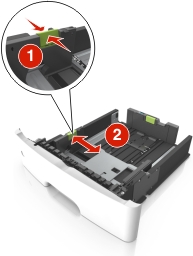
Stiskněte pojistku vodicí lišty délky a posuňte lištu do správné polohy pro formát papíru, který vkládáte.
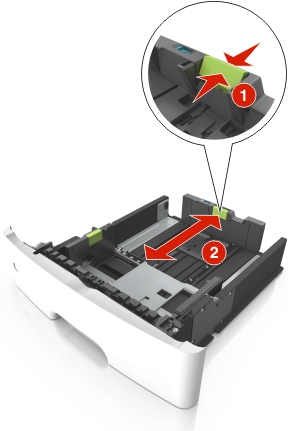
Poznámky:
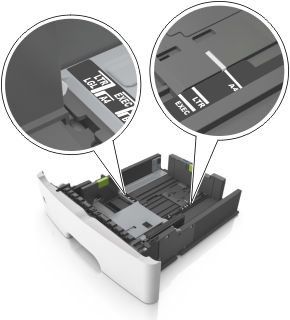
Ohněte listy papíru dozadu a dopředu, aby se navzájem oddělily a pak je prolistujte. Papír nepřekládejte a nemačkejte. Srovnejte okraje podle rovné plochy.
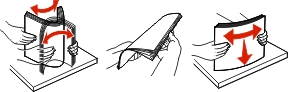
Vložte stoh papíru.
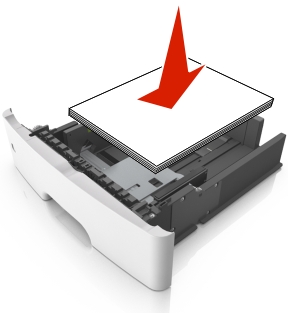
Poznámky:
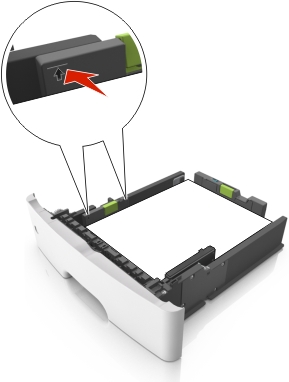
Vložte zásobník.

V nabídce Papír na ovládacím panelu tiskárny nastavte formát a typ papíru odpovídající papíru vloženému do zásobníku.
| Poznámka: Nastavte správný formát a typ papíru, abyste zabránili uvíznutí papíru a problémům s kvalitou tisku. |
Univerzální podavač použijte v případě, kdy tisknete na různé typy a formáty papírů nebo zvláštních médií, např. karty, průhledné fólie, papírové štítky a obálky. Můžete ho využít také pro tisk jedné stránky na hlavičkový papír.
Otevřete univerzální podavač.
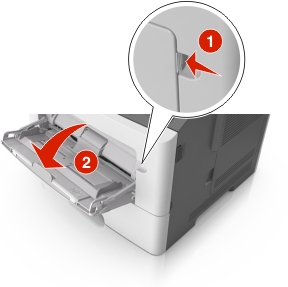
Vytáhněte nástavec univerzálního podavače.

Jemně vytáhněte nástavec tak, aby byl univerzální podavač úplně roztažený a otevřený.

Stiskněte pojistku levé vodicí lišty šířky a posuňte lišty do správné polohy pro papír, který zakládáte.
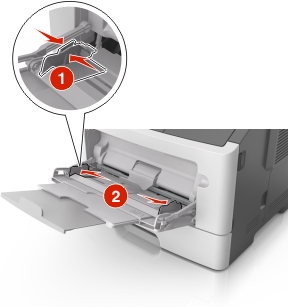
Připravte se založit papír nebo zvláštní médium.
Ohněte listy papíru vzad a vpřed, abyste je uvolnili, a potom je prolistujte. Papír nepřekládejte a nemačkejte. Srovnejte okraje podle rovné plochy.
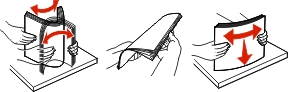
Průhledné fólie držte za okraje. Ohněte balík průhledných fólií tam a zpět, abyste je uvolnili, a poté je prolistujte. Srovnejte okraje podle rovné plochy.
| Poznámka: Nedotýkejte se strany průhledných fólií, na kterou se bude tisknout. Dejte si pozor, ať je nepoškrábete. |

Ohněte stoh obálek, abyste je uvolnili, a potom je prolistujte. Srovnejte okraje podle rovné plochy.

Vložte papír nebo speciální média.
Poznámky:
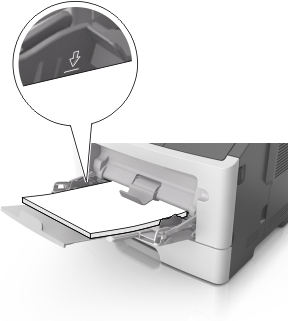
Papíry, průhledné fólie a karty založte stranou doporučenou k tisku nahoru a předním okrajem směrem do tiskárny. Další informace o zakládání průhledných folií najdete na balení, ve kterém byly dodány.
 |  |
| Poznámka: Při vkládání papíru formátu A6 zkontrolujte, zda je nástavec univerzálního podavače lehce opřený o okraj papíru, aby posledních několik listů papíru zůstalo na místě. |

Hlavičkový papír vkládejte lícem nahoru a horním okrajem směrem do tiskárny. Při oboustranném tisku vkládejte hlavičkový papír lícem dolů a dolním okrajem směrem do tiskárny.

Obálky vkládejte chlopní doleva a lícem dolů.

| Varování – nebezpečí poškození: Nikdy nepoužívejte obálky se známkami, sponkami, prasklinami, okénky, barevnými okraji nebo samolepícími plochami. Takové obálky by mohly vážně poškodit tiskárnu. |
Pomocí ovládacího panelu tiskárny nastavte v nabídce Papír formát a typ papíru odpovídající papíru nebo speciálním médiím vloženým do univerzálního podavače.
Otevřete webový prohlížeč a zadejte do pole adresy IP adresu tiskárny.
Poznámky:
Klepněte na položku Nastavení > nabídka Papír.
Změňte nastavení formátu a typu papíru pro zásobníky, které připojujete.
Chcete-li připojit zásobníky, ujistěte se, že formát a typ zásobníku odpovídají formátu a typu druhého zásobníku.
Chcete-li zásobníky odpojit, ujistěte se, že formát a typ zásobníku neodpovídají formátu a typu druhého zásobníku.
Klepněte na tlačítko Odeslat.
| Poznámka: Nastavení formátu a typu papíru lze změnit také pomocí ovládacího panelu tiskárny. Další informace najdete v části Nastavení formátu a typu papíru. |
| Varování – nebezpečí poškození: Papír vložený v zásobníku musí odpovídat názvu typu papíru přiřazenému v tiskárně. Teplota zapékače se liší podle vybraného typu papíru. Pokud by nastavení nebyla správně nakonfigurována, mohlo by dojít k potížím. |
Otevřete webový prohlížeč a zadejte do pole adresy IP adresu tiskárny.
Poznámky:
Klepněte na položku Nastavení > nabídka Papír > Vlastní názvy.
Vyberte vlastní název a pak zadejte vlastní název typu papíru.
Klepněte na tlačítko Odeslat.
Klepněte na možnost Vlastní typy a ověřte, zda byl vlastní název nahrazen vlastním názvem typu papíru.
Na domovské obrazovce přejděte na položku:
 > Nabídka Papír > Vlastní názvy
> Nabídka Papír > Vlastní názvy
Vyberte vlastní název a pak zadejte vlastní název typu papíru.
Stiskněte tlačítko  .
.
Stiskněte položku Vlastní typy a ověřte, zda byl vlastní název nahrazen vlastním názvem typu papíru.
Přiřaďte název vlastního typu papíru k zásobníku při připojení nebo odpojení zásobníků.
Otevřete webový prohlížeč a zadejte do pole adresy adresu IP tiskárny.
Poznámky:
Klepněte na položku Nastavení > nabídka Papír > Vlastní typy.
Vyberte název vlastního typu papíru a pak vyberte typ papíru.
| Poznámka: Výchozím typem papíru pro všechny uživatelem definované vlastní názvy je Papír. |
Klepněte na tlačítko Odeslat.
Na domovské obrazovce přejděte na položku:
 > Nabídka Papír > Vlastní typy
> Nabídka Papír > Vlastní typy
Vyberte název vlastního typu papíru a pak vyberte typ papíru.
| Poznámka: Výchozím typem papíru pro všechny uživatelem definované vlastní názvy je Papír. |
Stiskněte tlačítko  .
.